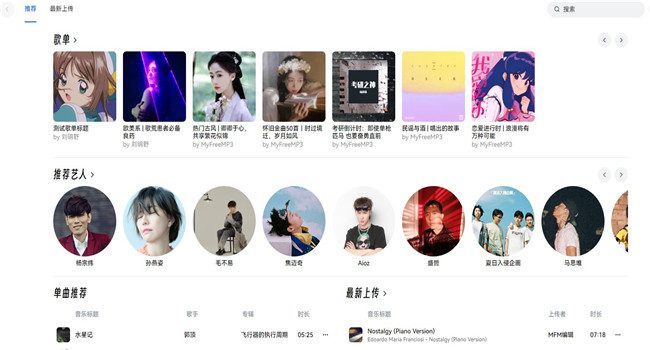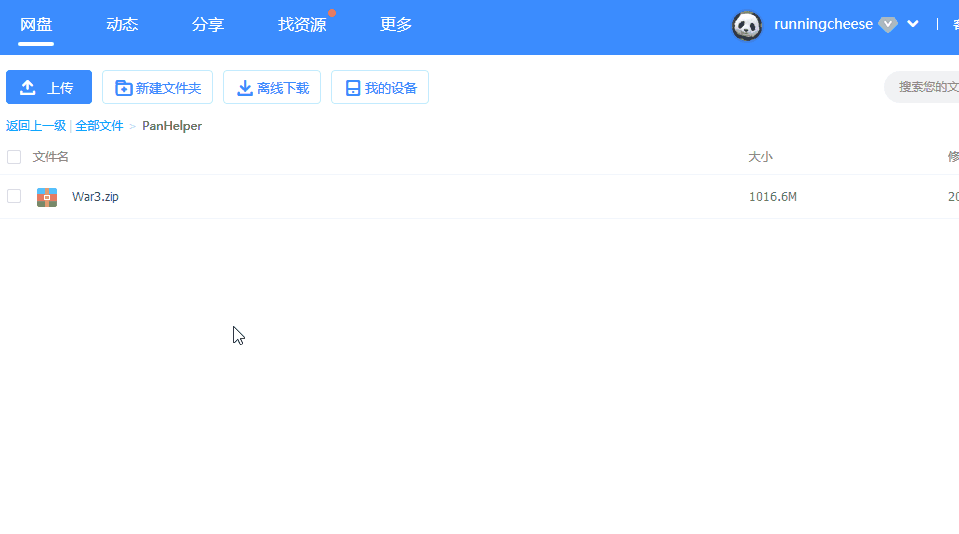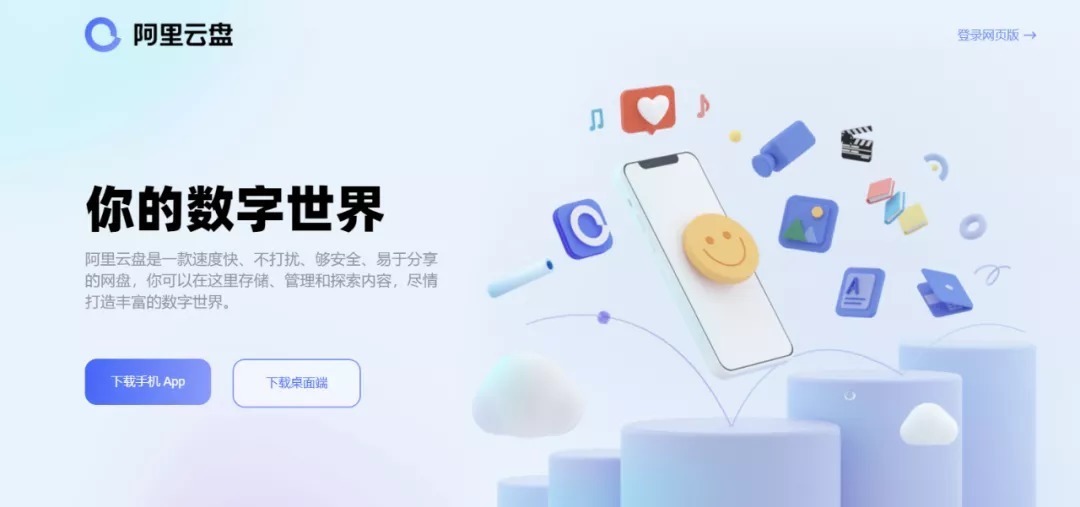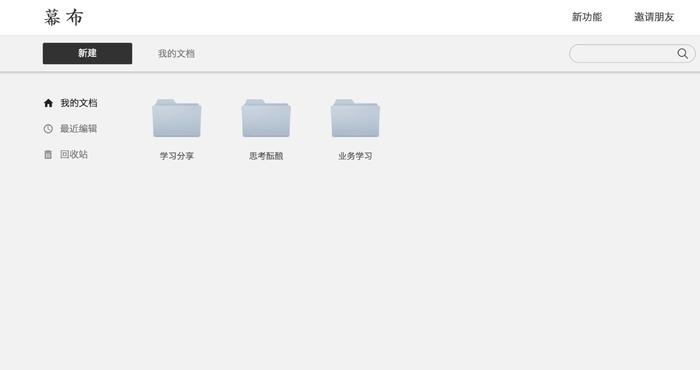我们通常在电脑上想快速搜索文件,如果用微软自带的搜索功能则非常缓慢。为了提高效率,我们通常会用到软件Everything,有了它如果输入关键词,可以秒搜。那么同类的软件还有很多,比如Listary、AnyTXT、wox、uTools、quiker、火柴、filelocator...这些软件的功能都有所侧重,并不完全相同,今天来对比一下它们的综合性能。
1.Everything
这款软件功能定位很明确,就是搜索本地文件,你只要输入文件名,基本可以秒搜,并且可以按照文件名称、路径以及修改时间,进行排序,还可以对文件进行批量操作。这种功能虽然单一,但自身定位明确,功能十分强大的软件是我最喜欢的。它的关键词是:快速搜索、批量处理。免费软件,官方网站:https://www.voidtools.com/zh-cn
下载地址:https://www.wrfou.com/everything.html
同类软件Listary搜索也很快,但是不能批量的处理。比如搜到一些文件,一起删除;再比如多次修改的文档(论文终稿、论文终稿1、论文终稿2...论文打死不修改稿1...),可以按时间排序。
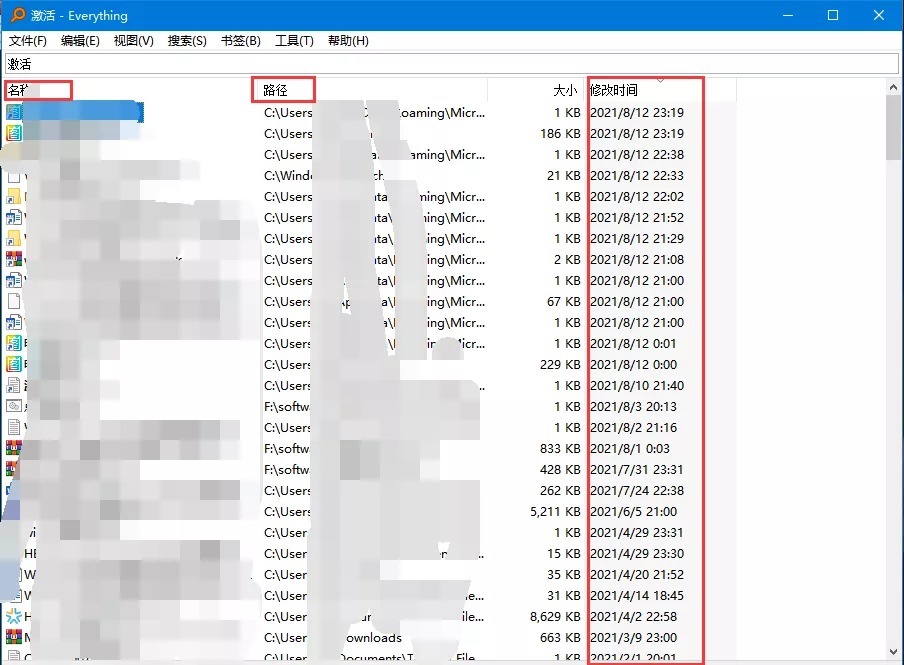
2.Listary
这款软件也具备快速搜索功能,且速度不必Everything差,但它的定位有本质区别,它的关键词是:聚焦搜索。什么意思?就是要快速的定位到某单个文件。免费版的功能基本就够用了,
【1】比如你按两次Ctrl键,调出下图搜索框。想要定位到某个文件,直接搜索即可。

【2】再比如我想启动微信,输入拼音首字母就可以快速找到:
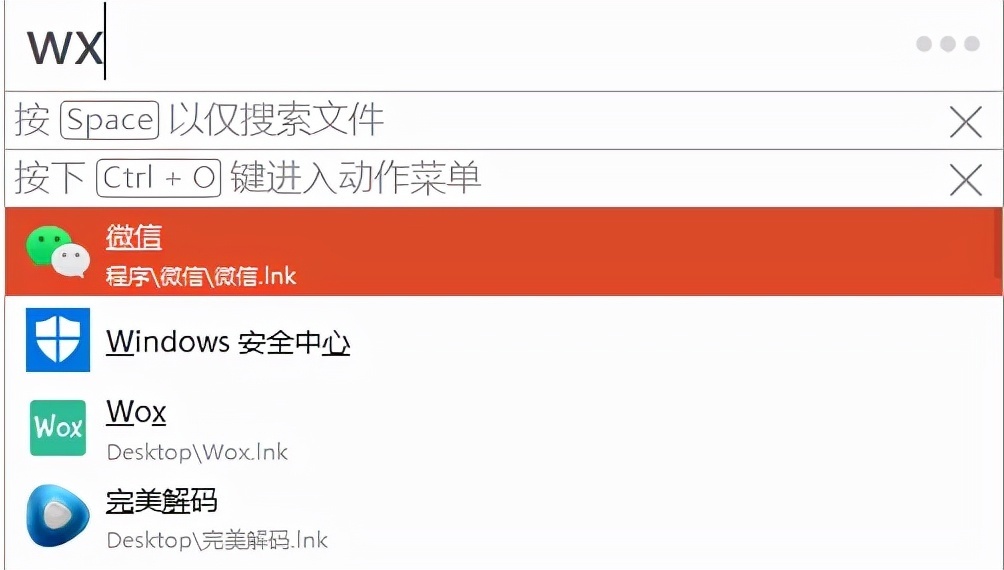
【31】如果还不能理解,我们再看一下,PS等第三方软件可以很好的融合。比如我在处理图片时,想打开某个文件,但是很难找,此时看到下面这个搜索框了吗?这个功能简直不要太好。这一点是没有的。
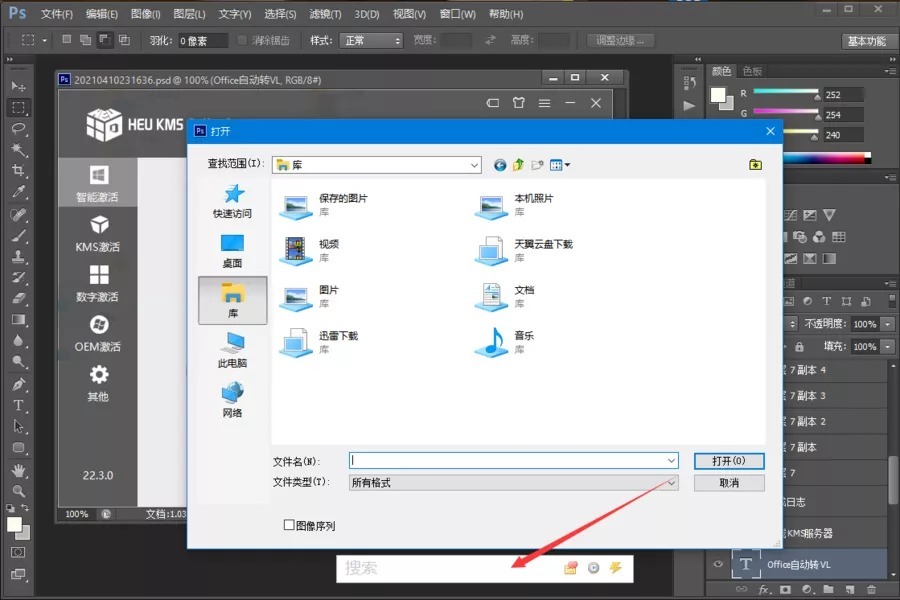
【4】此外自带多个搜索引擎,比如想用百度搜索,只需输入“bd”+“关键词”即可搜索,当然bd这个字母组合可以自定义。支持:百度、谷歌、必应等等...但是这个功能,我为什么不用浏览器呢?

【5】关键词我写的是“聚焦搜索”,我们看一下它的聚焦有多好用?比如我正在用PS处理图片,这个时候我想打开某个路径,还要一层一层的区选择,是不是非常麻烦。这时如果资源管理器正好这个路径的窗口是打开的。那么我直接按下“Ctrl+G”就可以自动切换到这个路径下。这个功能应该是Listary最火的功能之一了。可见它的聚焦功能是非常强大的,提高效率绝对是神器,这个功能简直不能更好。
如果不用快捷键,那么直接选择“切换到文件浏览器中正在浏览的文件夹”,也可:
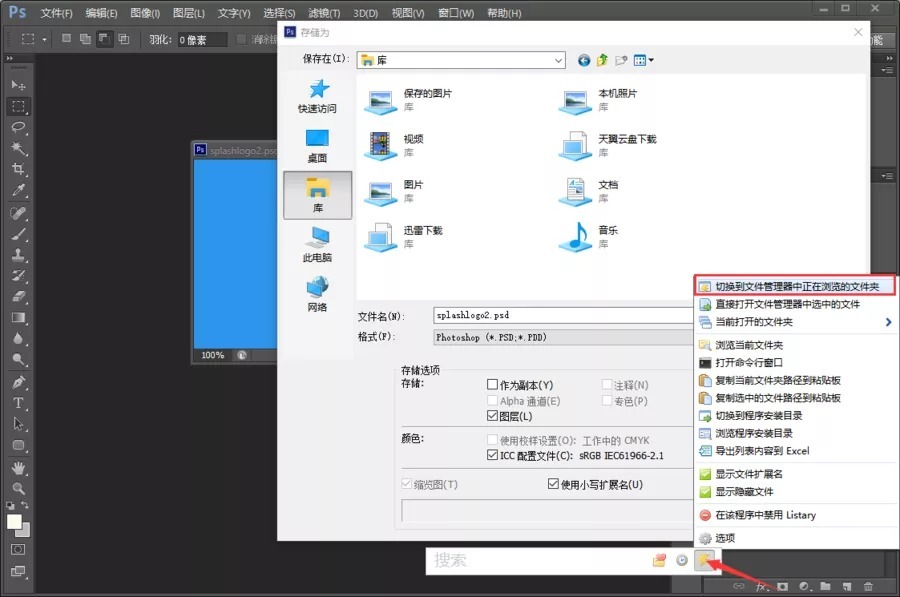
总结一下,Everything和Listary这两个软件的功能定位是不同的,没有可比性。不同需求的用户,应该使用不同的软件。
3.AnyTXT、Filelocator
有时搜索文件,却忘记了文件名。那么AnyTXT可以根据关键词,搜索文件里面的内容,支持模糊搜索和精确搜索。支持的文档格式也非常多,见下图。那么它的关键词就是:文件内容秒搜。这么好的国产软件,作者说了用爱发电,可以免费使用
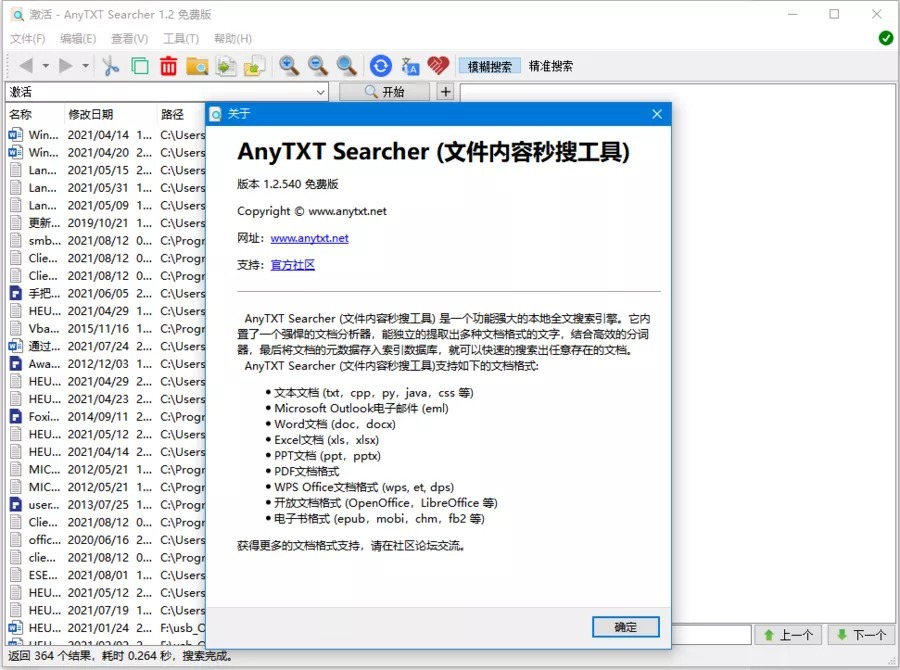
也有这个功能,但是速度很慢,没有AnyTXT好用。Filelocator也有同样的功能,但是速度就不如AnyTXT了,甚至还有点慢,还不免费,所以Duck不必,打扰了。
4、Wox
是一款开源软件,通过Alt+空格可以调出搜索框。
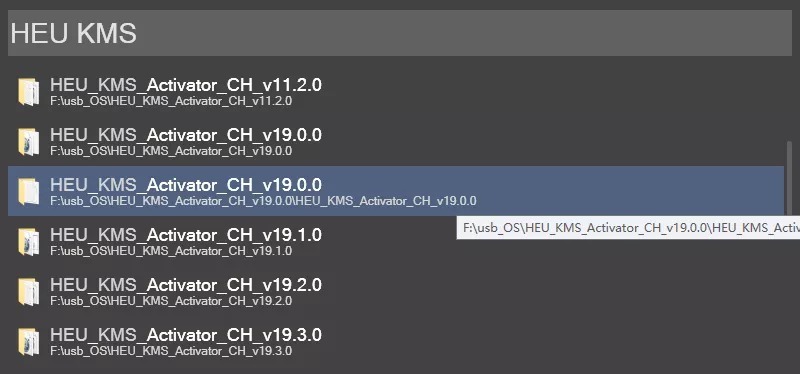
同时,还集成了多个插件:
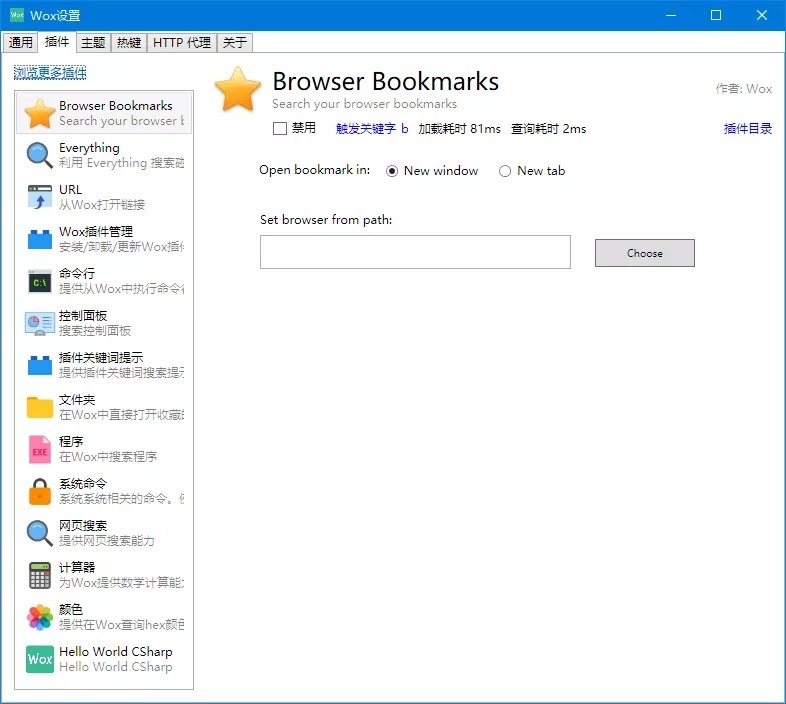
但是Wox没有的“聚焦”做得精致,比如Ctrl+G这个重要的功能没有。
5、uTools
这个工具功能非常多,主要依靠它的插件,比如安装了本地搜索,就有了everything的功能,但从我第1节介绍就知道,并没有。它仅仅集成了一个搜索而已,更重要的批量处理却没有。
它的强大之处在于,插件市场相当的丰富,比如我安装了Markdown笔记,就可以编辑文档等操作了。
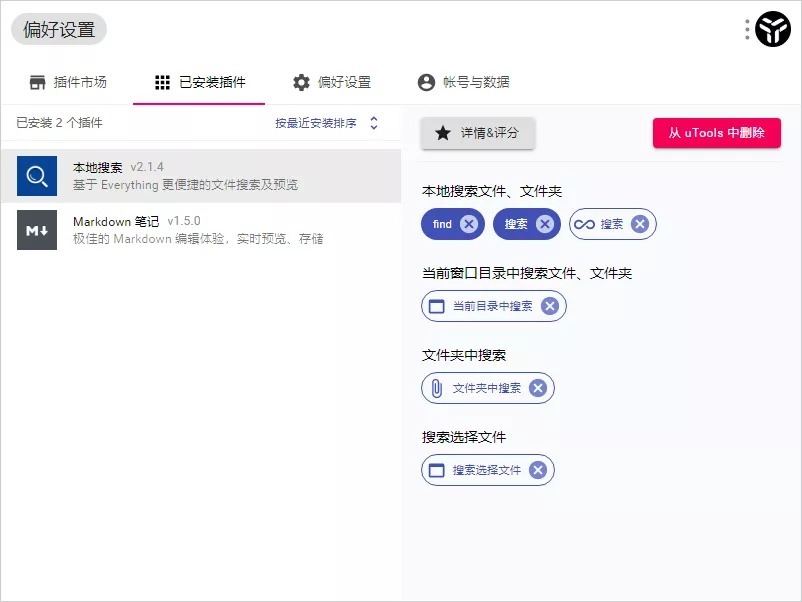
随便看一下它的插件市场:真的是太多了,感觉像是一个杂货铺,功能虽然多,但是不精。适合于对各类功能都想要,又不想安装太多软件的人使用。
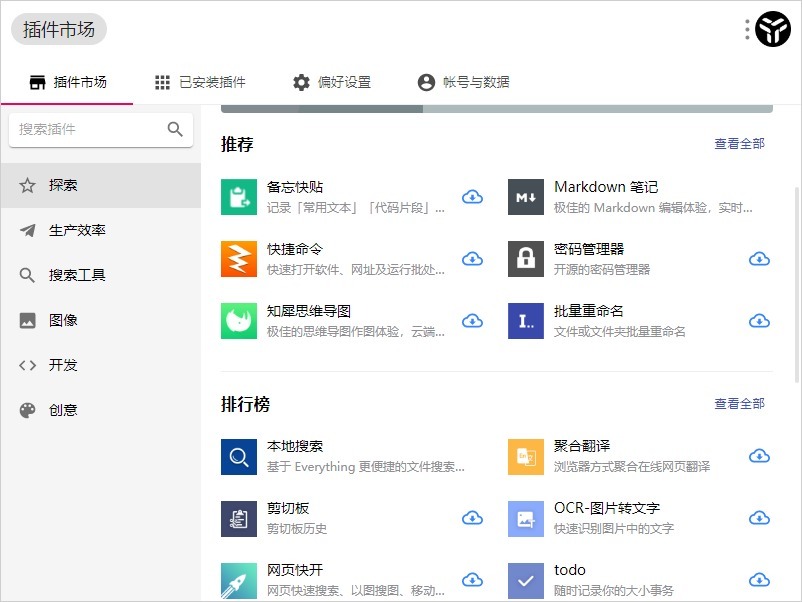
6、Quiker
按一下鼠标滚轮,就可以调出它的界面,上面一栏是一些常见的小工具:
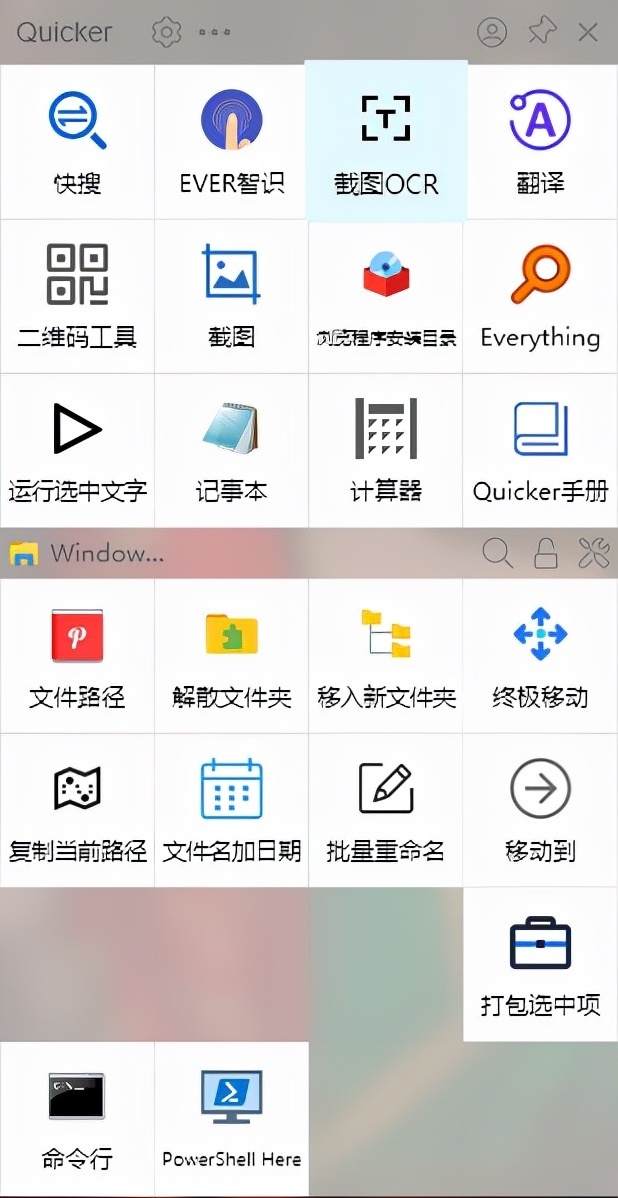
下面一栏是一些快捷指令。比如我现在打开了PS,按下鼠标滚轮,下面一栏就变成了下图这样,可以新建图层、另存为png...这种功能有用吗?
反正是我,我肯定会用PS自带的按键,不可能用它,多此一举。当然了你可以自定义这些常用的指令,确实会方便一些吧。
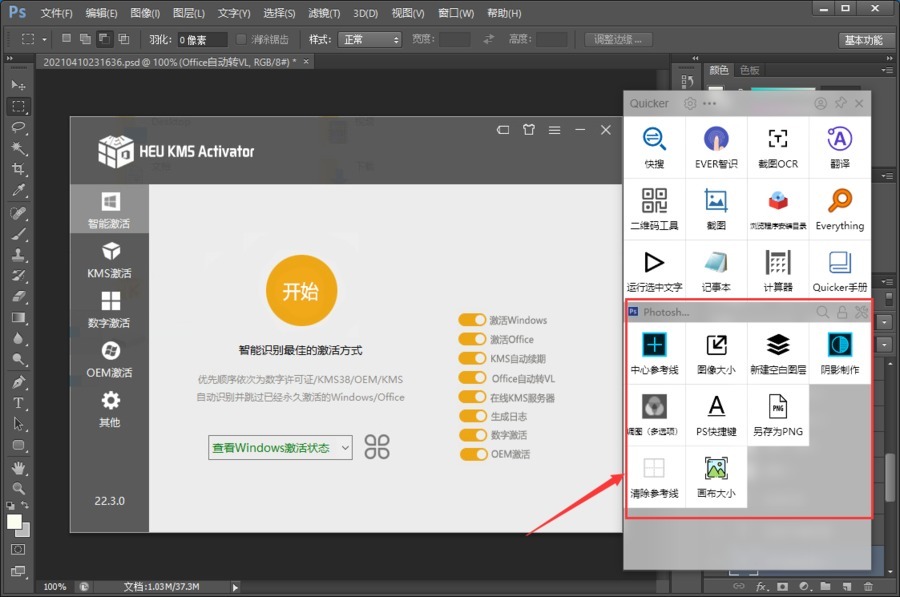
6、火柴(酱)
按两下Ctrl调出界面,使用Tab键可以切换“本地搜索”和“网络搜索”,面板中还有一些快捷方式,比较方便的启动一些程序,可自定义:
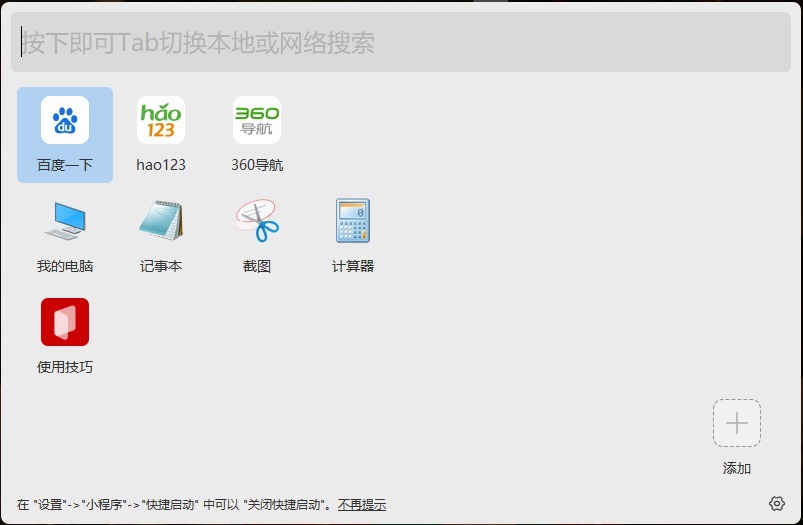
在桌面的四个边上,可以设置快捷启动的程序(比如点击屏幕左侧就能启动XX程序),这功能真的有用吗?
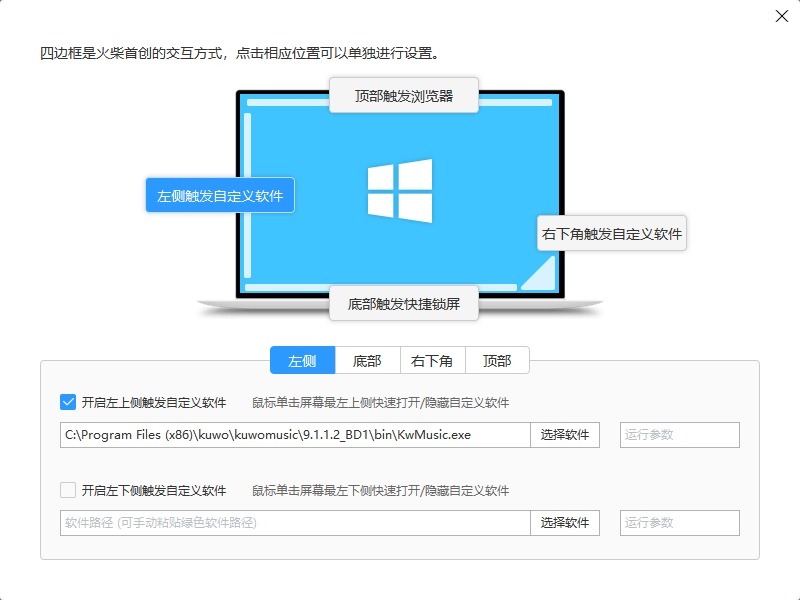
局域网聊天,搜索框按一下空格,就可以聊天啦,真的有用吗?

功能花样挺多,感觉都华而不实。文件搜索功能做的没有上面的好。所以这个软件很尴尬,或许局域网聊天需要吧。
7、Seer
最后再安利一款软件seer,它与前面的软件搜索功能不同。它更偏重于预览功能,那么它可以预览什么呢?文本、图片、多媒体、压缩包、PDF其他,总之可预览的类型非常多。只需选中相应的文件,按一下空格就可以预览了。预览的时候支持直接复制文件。
来,预览一下电视剧:
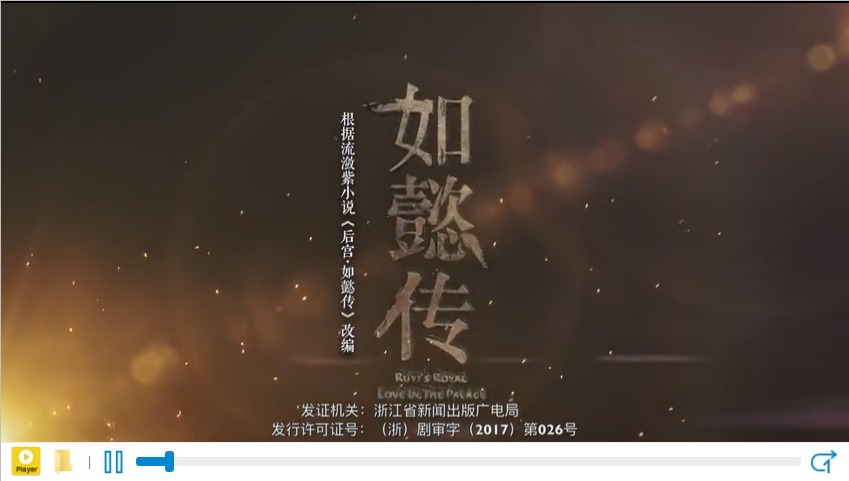
预览一下PSD文件,不仅能预览,还可直接复制(Ctrl+C直接把PS中的图片复制出来,不用其他复制的步骤):
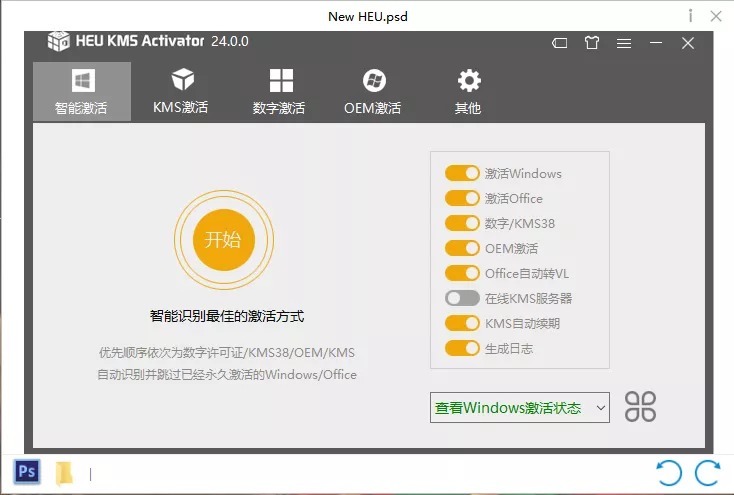
官方网站:http://www.1218.io
总结推荐
Everything和Listary是文件搜索,表面上看似功能相同,实际是不同功能定位的软件,二者都需要。AnyTXT注重文件内容的搜索。Seer是文件预览的工具,支持多种格式,预览时还可以直接复制文件。
wox、uTools、quiker、火柴、filelocator这些就不建议了,理由参考上面详细介绍。
所以推荐组合:
Everything、Listary、AnyTXT、Seer。有了他们,工作效率绝对飙升。
1.Everything
这款软件功能定位很明确,就是搜索本地文件,你只要输入文件名,基本可以秒搜,并且可以按照文件名称、路径以及修改时间,进行排序,还可以对文件进行批量操作。这种功能虽然单一,但自身定位明确,功能十分强大的软件是我最喜欢的。它的关键词是:快速搜索、批量处理。免费软件,官方网站:https://www.voidtools.com/zh-cn
下载地址:https://www.wrfou.com/everything.html
同类软件Listary搜索也很快,但是不能批量的处理。比如搜到一些文件,一起删除;再比如多次修改的文档(论文终稿、论文终稿1、论文终稿2...论文打死不修改稿1...),可以按时间排序。
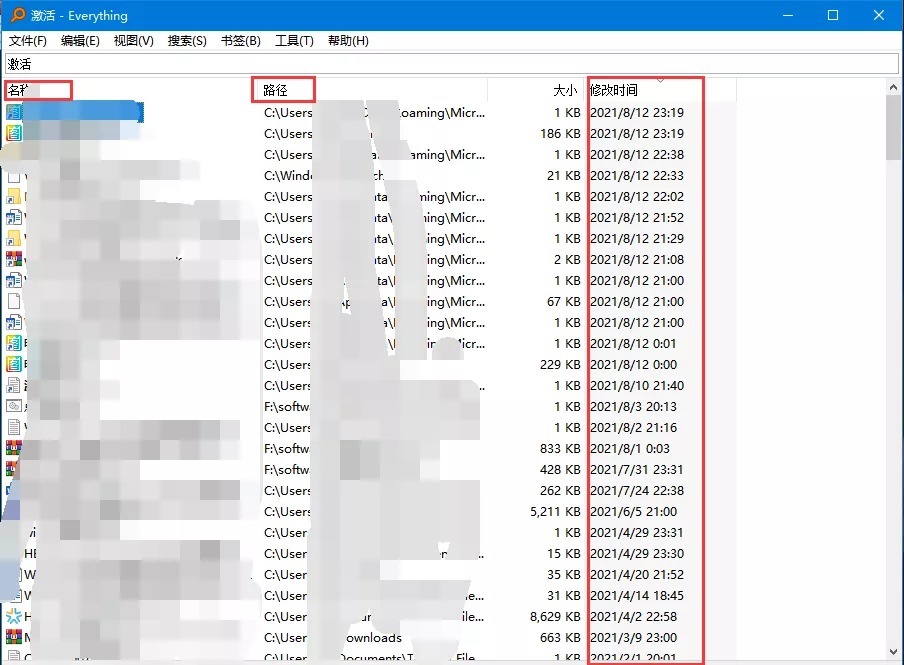
2.Listary
这款软件也具备快速搜索功能,且速度不必Everything差,但它的定位有本质区别,它的关键词是:聚焦搜索。什么意思?就是要快速的定位到某单个文件。免费版的功能基本就够用了,
【1】比如你按两次Ctrl键,调出下图搜索框。想要定位到某个文件,直接搜索即可。

【2】再比如我想启动微信,输入拼音首字母就可以快速找到:
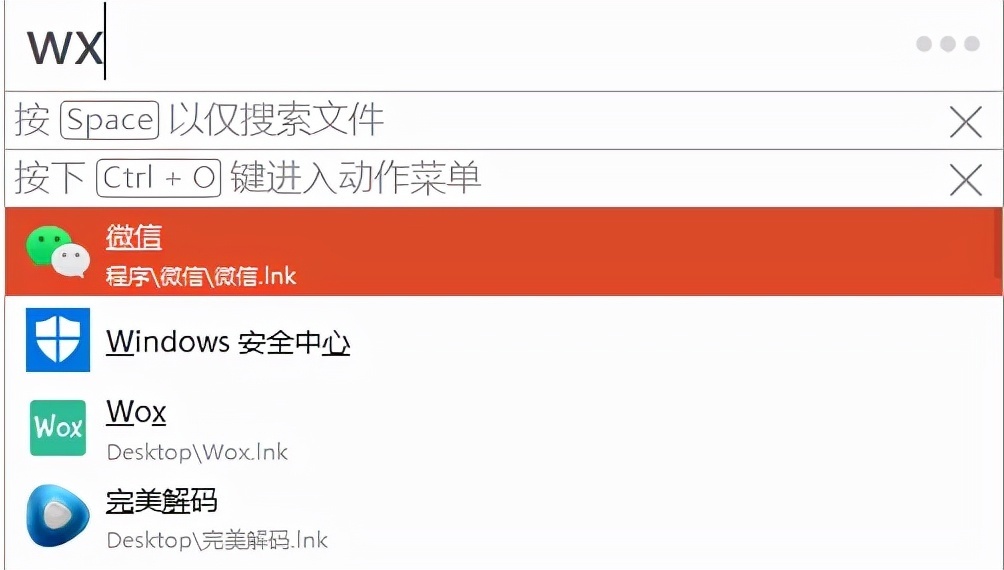
【31】如果还不能理解,我们再看一下,PS等第三方软件可以很好的融合。比如我在处理图片时,想打开某个文件,但是很难找,此时看到下面这个搜索框了吗?这个功能简直不要太好。这一点是没有的。
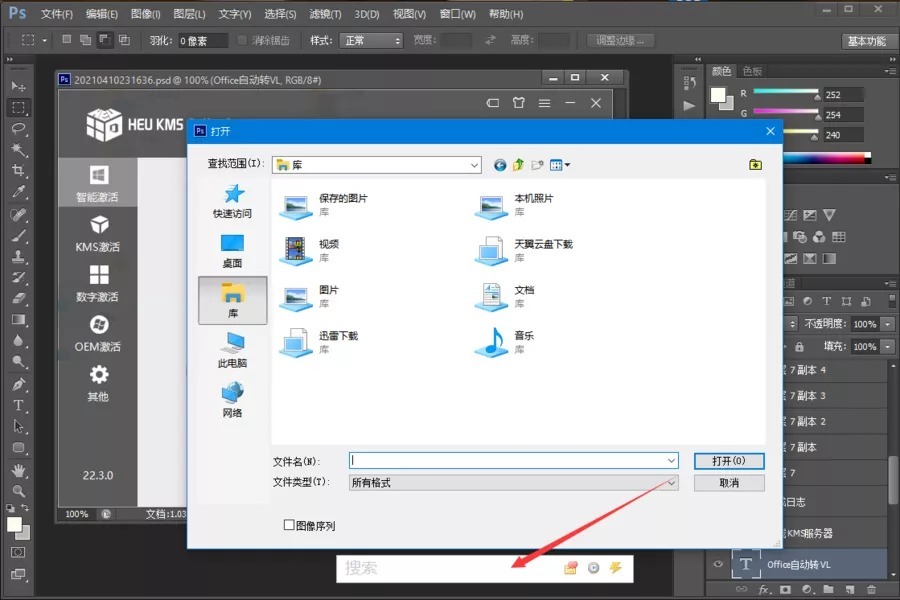
【4】此外自带多个搜索引擎,比如想用百度搜索,只需输入“bd”+“关键词”即可搜索,当然bd这个字母组合可以自定义。支持:百度、谷歌、必应等等...但是这个功能,我为什么不用浏览器呢?

【5】关键词我写的是“聚焦搜索”,我们看一下它的聚焦有多好用?比如我正在用PS处理图片,这个时候我想打开某个路径,还要一层一层的区选择,是不是非常麻烦。这时如果资源管理器正好这个路径的窗口是打开的。那么我直接按下“Ctrl+G”就可以自动切换到这个路径下。这个功能应该是Listary最火的功能之一了。可见它的聚焦功能是非常强大的,提高效率绝对是神器,这个功能简直不能更好。
如果不用快捷键,那么直接选择“切换到文件浏览器中正在浏览的文件夹”,也可:
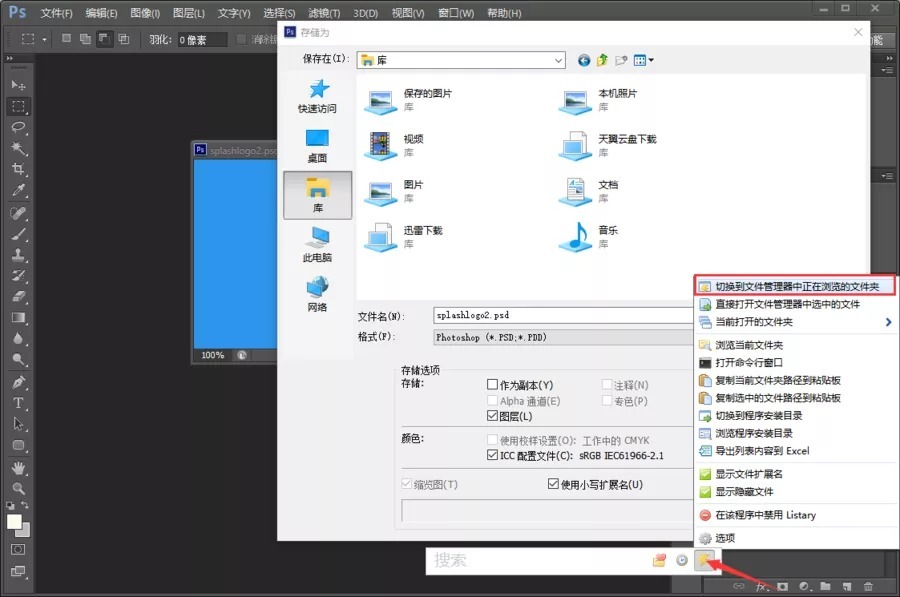
总结一下,Everything和Listary这两个软件的功能定位是不同的,没有可比性。不同需求的用户,应该使用不同的软件。
3.AnyTXT、Filelocator
有时搜索文件,却忘记了文件名。那么AnyTXT可以根据关键词,搜索文件里面的内容,支持模糊搜索和精确搜索。支持的文档格式也非常多,见下图。那么它的关键词就是:文件内容秒搜。这么好的国产软件,作者说了用爱发电,可以免费使用
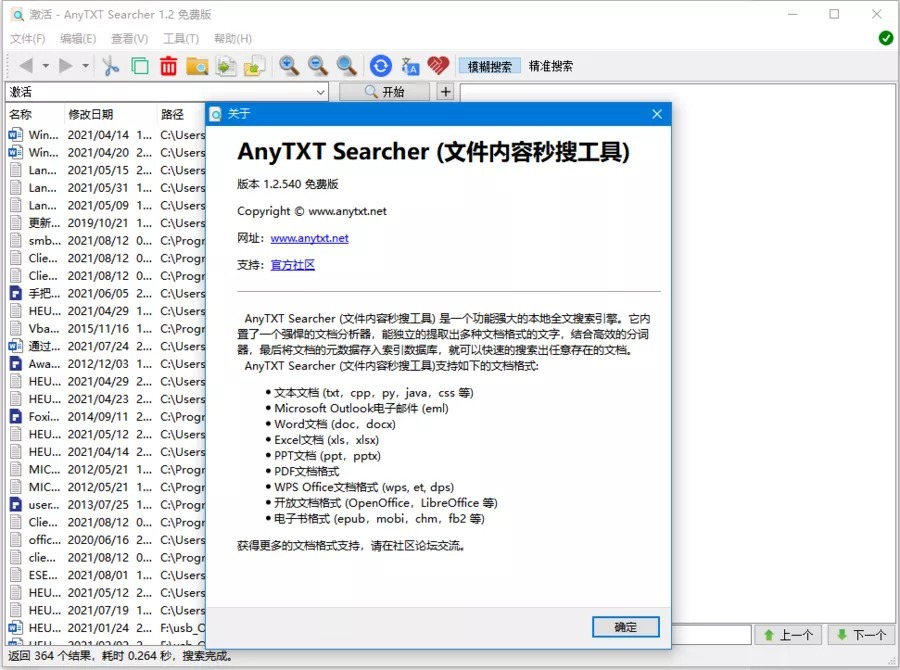
也有这个功能,但是速度很慢,没有AnyTXT好用。Filelocator也有同样的功能,但是速度就不如AnyTXT了,甚至还有点慢,还不免费,所以Duck不必,打扰了。
4、Wox
是一款开源软件,通过Alt+空格可以调出搜索框。
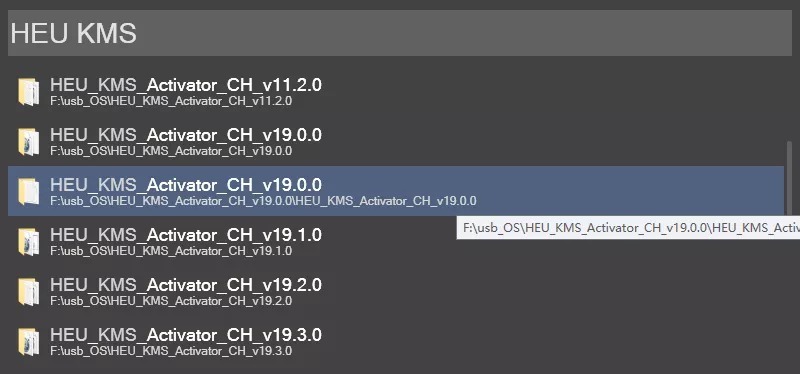
同时,还集成了多个插件:
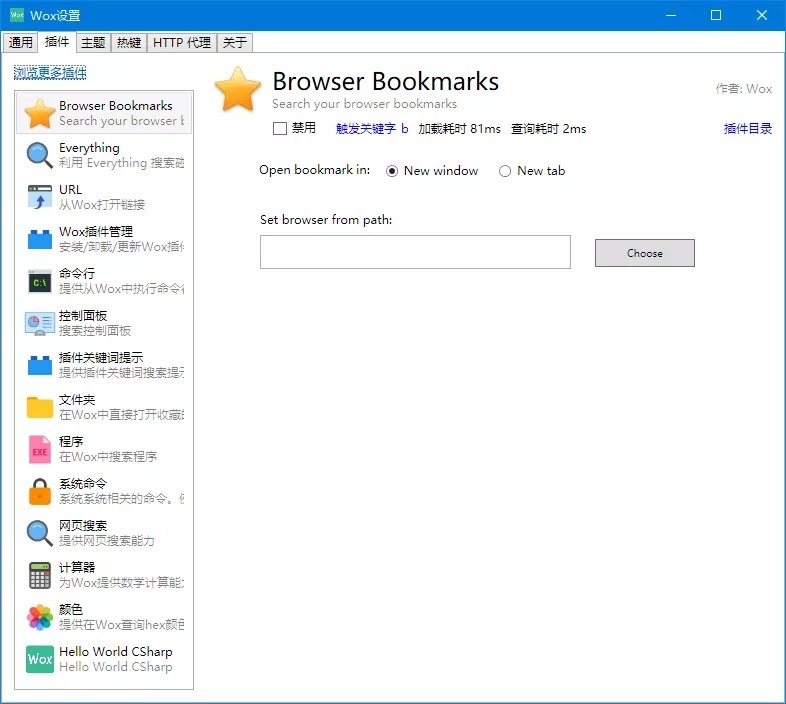
但是Wox没有的“聚焦”做得精致,比如Ctrl+G这个重要的功能没有。
5、uTools
这个工具功能非常多,主要依靠它的插件,比如安装了本地搜索,就有了everything的功能,但从我第1节介绍就知道,并没有。它仅仅集成了一个搜索而已,更重要的批量处理却没有。
它的强大之处在于,插件市场相当的丰富,比如我安装了Markdown笔记,就可以编辑文档等操作了。
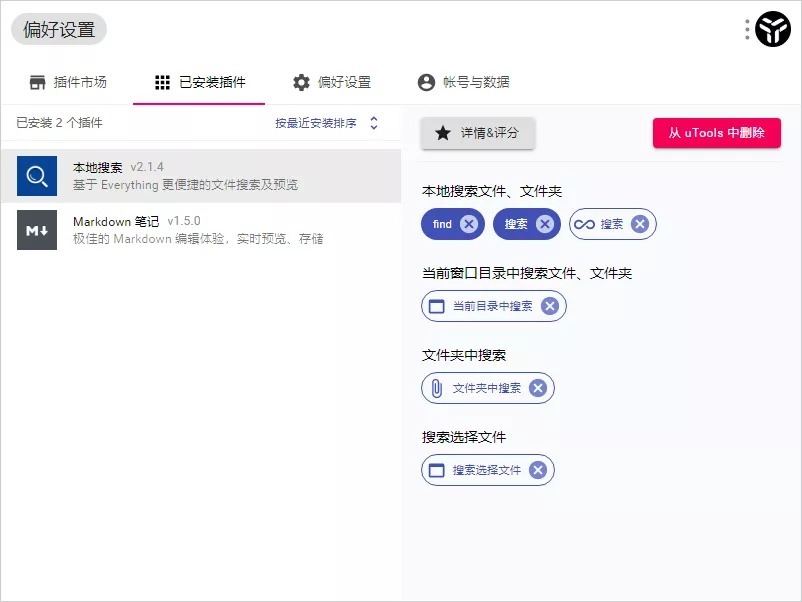
随便看一下它的插件市场:真的是太多了,感觉像是一个杂货铺,功能虽然多,但是不精。适合于对各类功能都想要,又不想安装太多软件的人使用。
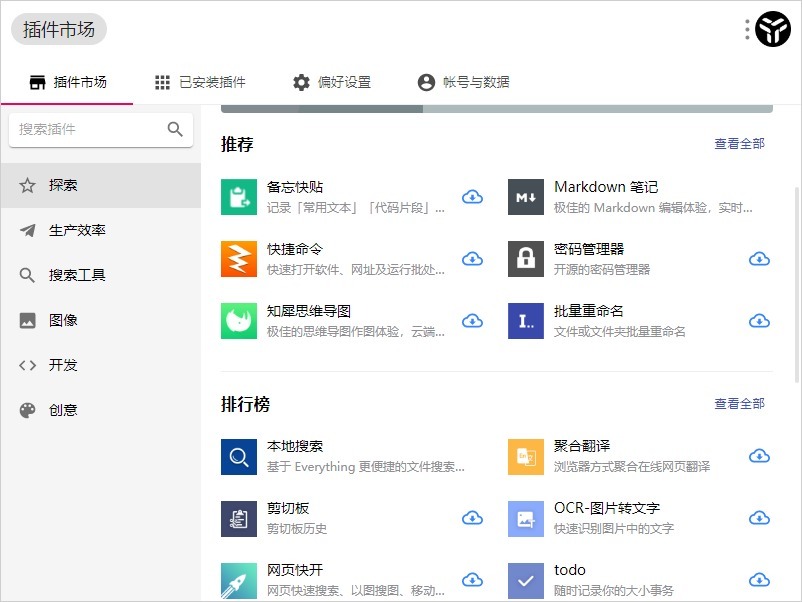
6、Quiker
按一下鼠标滚轮,就可以调出它的界面,上面一栏是一些常见的小工具:
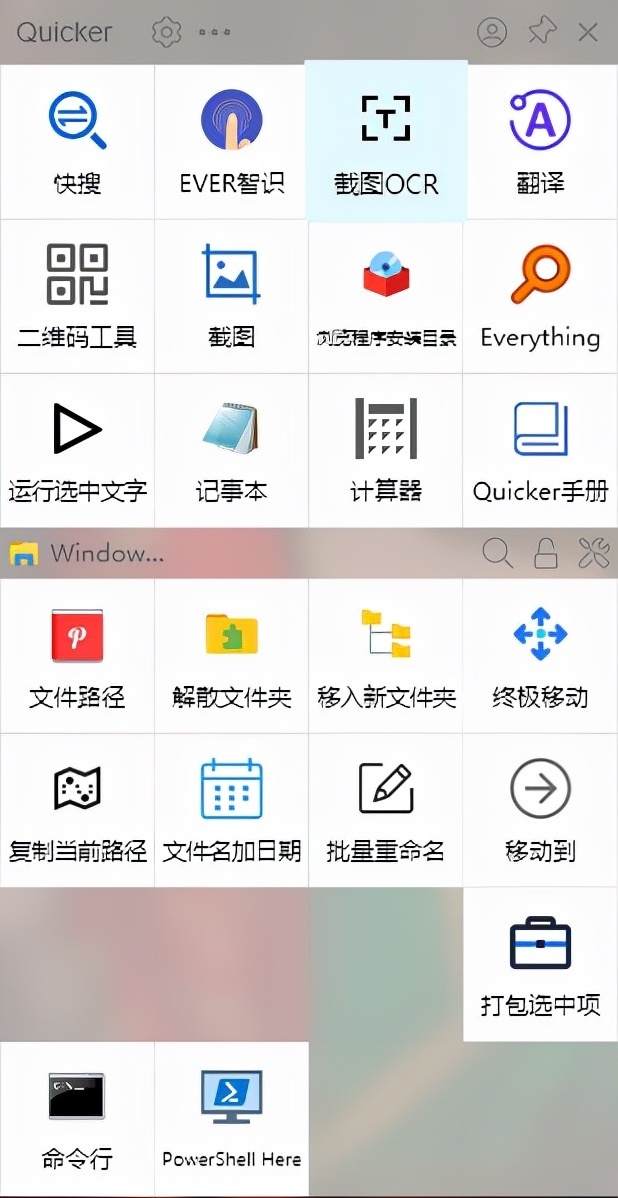
下面一栏是一些快捷指令。比如我现在打开了PS,按下鼠标滚轮,下面一栏就变成了下图这样,可以新建图层、另存为png...这种功能有用吗?
反正是我,我肯定会用PS自带的按键,不可能用它,多此一举。当然了你可以自定义这些常用的指令,确实会方便一些吧。
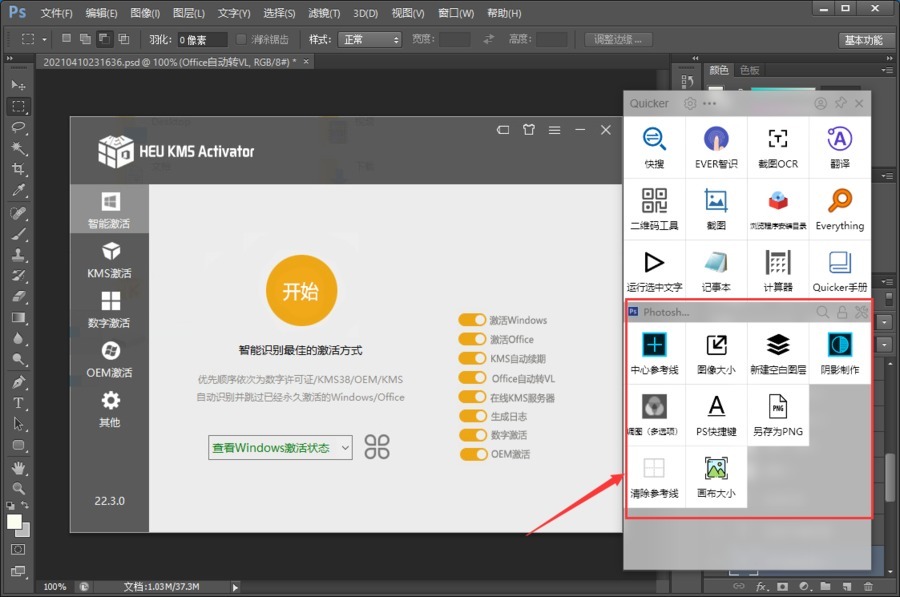
6、火柴(酱)
按两下Ctrl调出界面,使用Tab键可以切换“本地搜索”和“网络搜索”,面板中还有一些快捷方式,比较方便的启动一些程序,可自定义:
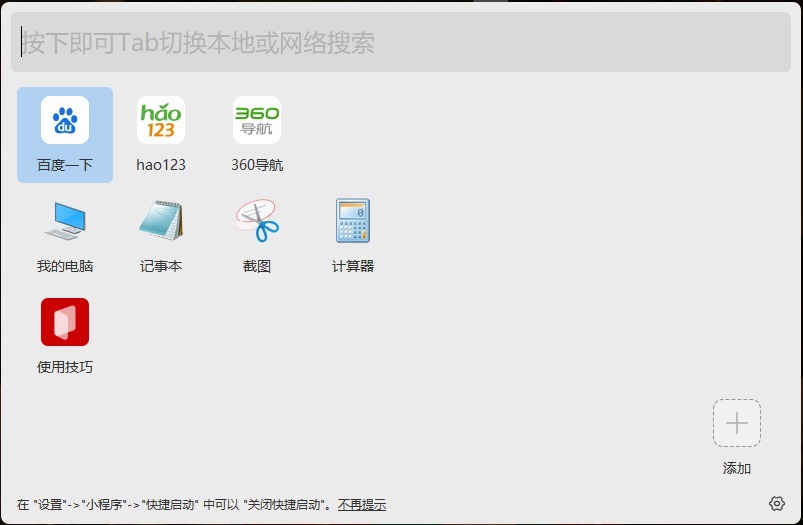
在桌面的四个边上,可以设置快捷启动的程序(比如点击屏幕左侧就能启动XX程序),这功能真的有用吗?
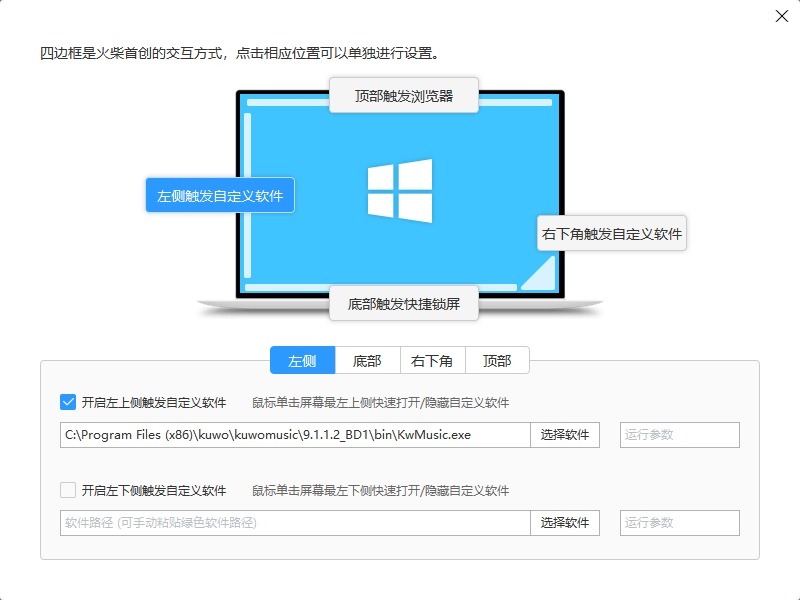
局域网聊天,搜索框按一下空格,就可以聊天啦,真的有用吗?

功能花样挺多,感觉都华而不实。文件搜索功能做的没有上面的好。所以这个软件很尴尬,或许局域网聊天需要吧。
7、Seer
最后再安利一款软件seer,它与前面的软件搜索功能不同。它更偏重于预览功能,那么它可以预览什么呢?文本、图片、多媒体、压缩包、PDF其他,总之可预览的类型非常多。只需选中相应的文件,按一下空格就可以预览了。预览的时候支持直接复制文件。
来,预览一下电视剧:
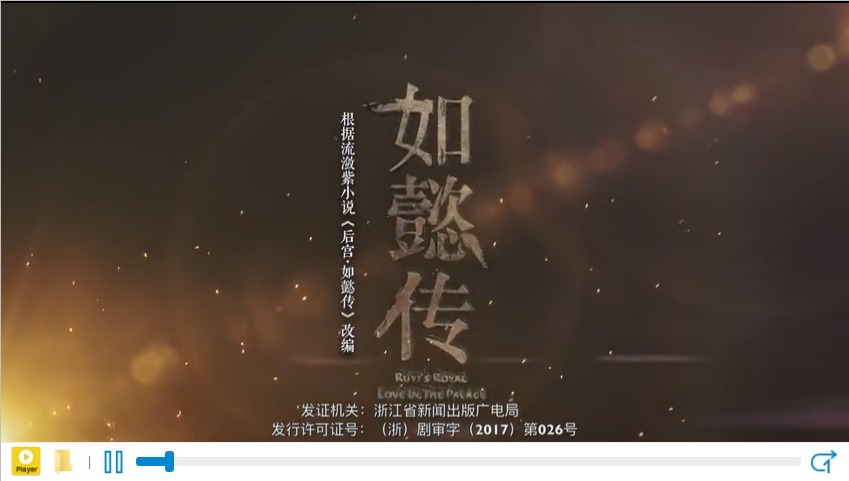
预览一下PSD文件,不仅能预览,还可直接复制(Ctrl+C直接把PS中的图片复制出来,不用其他复制的步骤):
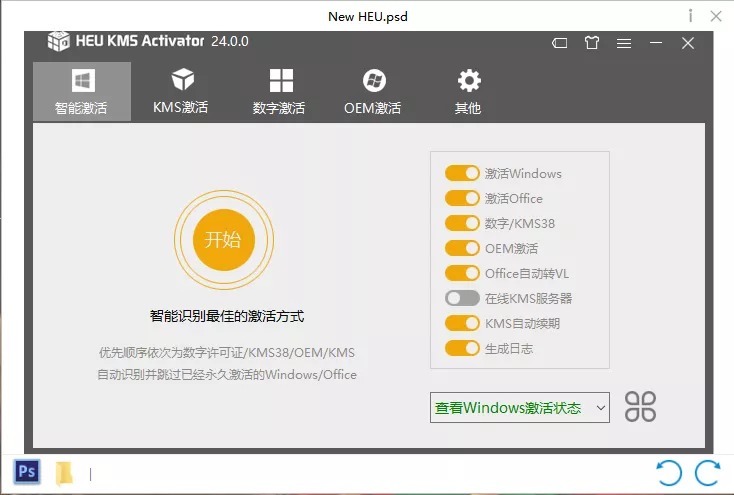
官方网站:http://www.1218.io
总结推荐
Everything和Listary是文件搜索,表面上看似功能相同,实际是不同功能定位的软件,二者都需要。AnyTXT注重文件内容的搜索。Seer是文件预览的工具,支持多种格式,预览时还可以直接复制文件。
wox、uTools、quiker、火柴、filelocator这些就不建议了,理由参考上面详细介绍。
所以推荐组合:
Everything、Listary、AnyTXT、Seer。有了他们,工作效率绝对飙升。
——转自:知彼而知己